
Deze software zorgt ervoor dat uw stuurprogramma's blijven werken en beschermt u zo tegen veelvoorkomende computerfouten en hardwarestoringen. Controleer nu al uw chauffeurs in 3 eenvoudige stappen:
- DriverFix downloaden (geverifieerd downloadbestand).
- Klik Start scan om alle problematische stuurprogramma's te vinden.
- Klik Stuurprogramma's bijwerken om nieuwe versies te krijgen en systeemstoringen te voorkomen.
- DriverFix is gedownload door 0 lezers deze maand.
Het is erg handig om van het bureaublad op Windows 10, Windows 8.1 een standaard permanente instelling te maken, vooral als je een nieuwe gebruiker bent en gewend bent aan het oude Windows-bureaublad. Hoewel het niet zo eenvoudig was om de desktop standaard te maken op Windows 10, 8, op Windows 8.1, heeft Microsoft een functie geïmplementeerd die dit doet. Dus, als u geïnteresseerd bent om te weten hoe u dit moet doen, bekijk dan de onderstaande richtlijnen.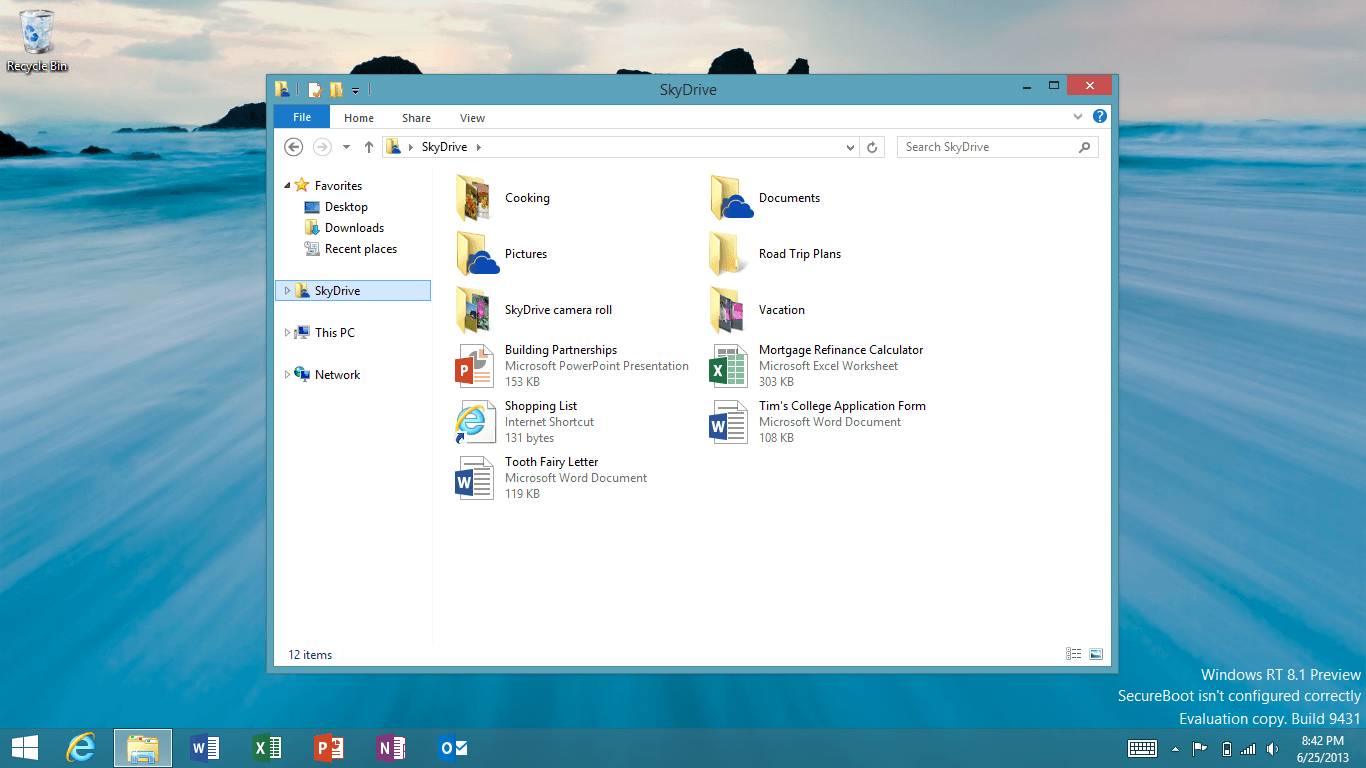
Deze tutorial legt in een paar korte stappen uit hoe u uw desktop standaard kunt maken op Windows 10, 8.1 vanaf het opstarten van de pc. Het hele proces duurt niet meer dan 2 minuten om te voltooien. Normaal gesproken heeft Windows 10, 8.1 een andere opstartafbeelding dan de vorige. Veel mensen waren gefrustreerd over het feit dat ze elke keer moeten klikken wanneer de pc start op de Desktop-app. Laten we eens kijken hoe we het hen gemakkelijker kunnen maken.
Maak bureaublad standaard in Windows 10
1. Na het opstarten van de Windows-pc moeten we met de linkermuisknop op de "Desktop" -app aan de linkerkant van het scherm klikken om de bureaubladmodus te openen.
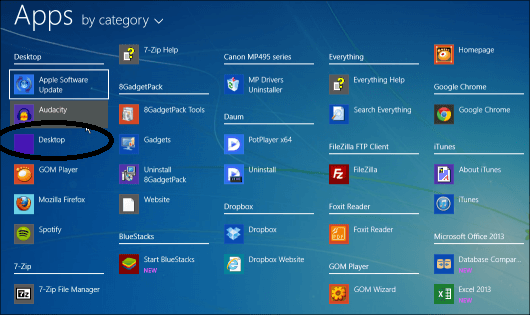
2. Klik met de rechtermuisknop op een open gebied op de taakbalk (aan de onderkant van het scherm) en selecteer daar "Eigenschappen" door er met de linkermuisknop op te klikken.
3. Klik met de linkermuisknop op het tabblad "Navigatie" aan de bovenkant van het venster "Taakbalk en navigatie-eigenschappen".
4. Vink in het gedeelte "Startscherm" van het venster het selectievakje aan naast "Ga naar het bureaublad in plaats van Start wanneer ik me aanmeld".
5. Klik op "OK" aan de onderkant van het venster "Taakbalk en navigatie-eigenschappen".
6. Start de computer opnieuw op om de wijzigingen door te voeren.
Als je vastzit in het tegelscherm en je wilt je bureaublad terug krijgen, moet je de tabletmodus uitschakelen. Klik dus op het meldingspictogram dat zich bij de klok bevindt (u zou een vierkant vakje moeten vinden) en klik vervolgens op de knop voor de tabletmodus. U zou nu uit de tabletmodus moeten zijn.
Dit is het, nadat de computer opnieuw is opgestart, gaat u automatisch naar uw desktop-app. Als u opmerkingen of verbeteringen heeft over dit artikel, laat het ons dan hieronder weten.
VERWANTE VERHALEN OM TE BEKIJKEN:
- Desktop is niet beschikbaar als de locatie zich op deze pc bevindt [100% vast]
- Installeer MacOS Mojave Dynamic Desktop op Windows 10
- Volledige oplossing: instellen als bureaubladachtergrond werkt niet in Windows 10


